如何在WPS文字中 平板wps怎么分栏排版
经验直达:
- 平板wps怎么分栏排版
- 如何在WPS文字中
- wps如何设置分栏格式
一、平板wps怎么分栏排版
【如何在WPS文字中 平板wps怎么分栏排版】第一步:打开一个需要进行分栏排版设置的wps文档 。
第二步:在菜单栏“页面布局”中找到“分栏”选项 。
第三步:单击“分栏”右侧的黑色小三角 , 在下拉菜单中选择所要分的栏目数,这里选择“两栏” 。
第四步:如下图所示 , 文字被分成两栏显示 。
第五步:如果“分栏”下拉菜单中没有可选择的,单击选择“更多分栏” 。
第六步:在弹出的“分栏”对话框中,可以根据自己的需要设置分栏的宽度和间距 。
第七步:选择好分栏方式,设置好宽度和间距参数,单击“确定”按钮 。
分栏排版之后的效果如下图所示 。
二、如何在WPS文字中
1、打开WPS文字工具,并新建一个空白文档
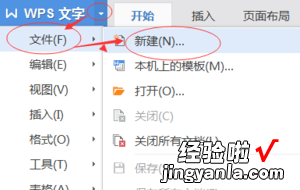
2、新建完成后,在文档中录入一些文字或是用备好的文档也可以
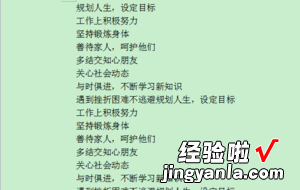
3、在工具栏的最右侧搜索框中输入“打印” , 点击第一个选项--打印 。
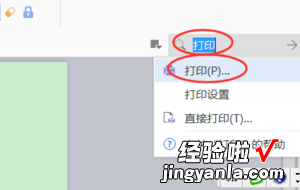
4、点击打印后,弹出了如下对话框

5、在对话框的右下角有个“并行与缩放”,选择每页的版数为“1版”,按纸型缩放为“16开” 。选择完成后点击“确定”按钮 。即可完成当前的打印排版 。
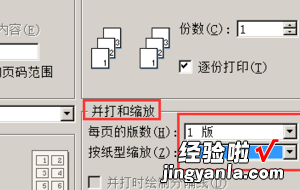
6、另外,排版时经常用到设置页码 , 有时打印时需要变换页码时 。不用先删除页码,可以直接点击“页码设置” 。
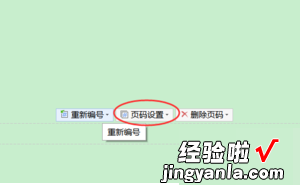
7、点击“页码设置”后,弹出了页码选项,可以直接选择页码位置\大小等进行重新设置 。选择完成后点击“确定”按钮即可 。
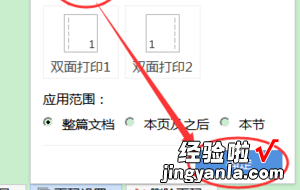
三、wps如何设置分栏格式
- 打开wps文档软件,输入需要的文字内容
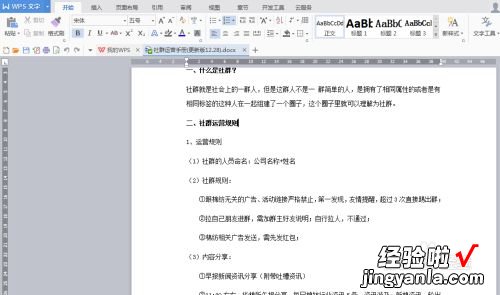
请点击输入图片描述
- 选择菜单栏中的“页面布局”
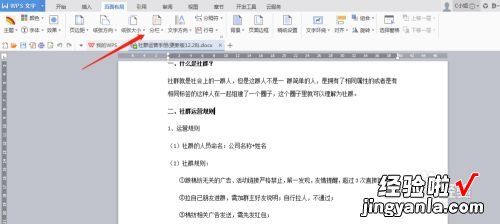
请点击输入图片描述
- 点击“页面布局”下的“分栏” , 会出现一栏,两栏 , 三栏,更多设置
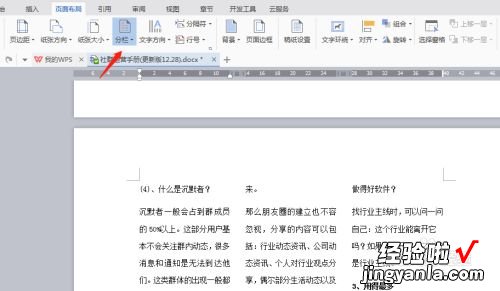
请点击输入图片描述
- 设置完分栏之后,可点击“更多设置”设置分栏的格式
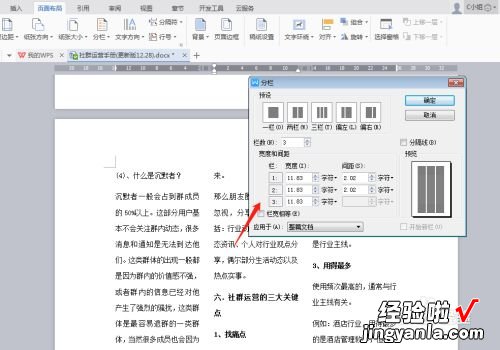
请点击输入图片描述
- 点来更多设置之后,会弹出一个对话框,可以根据自己的需要设置分栏大小以及分栏线
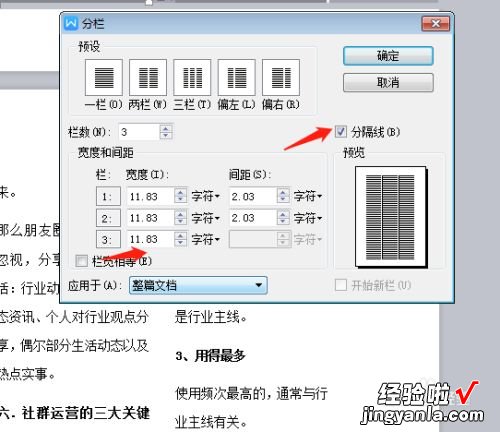
请点击输入图片描述
- 若想要设置更多分栏,可点击修改栏数,修改之后,下面的预览会展现您当前设置栏数的效果
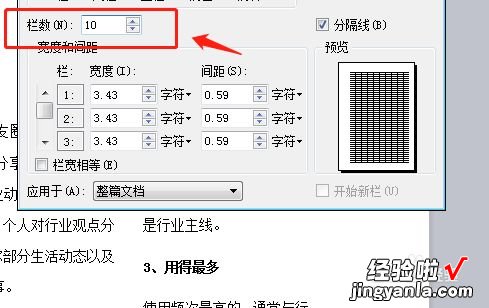
请点击输入图片描述
- 全部设置好了,点击“确认”即可

请点击输入图片描述
